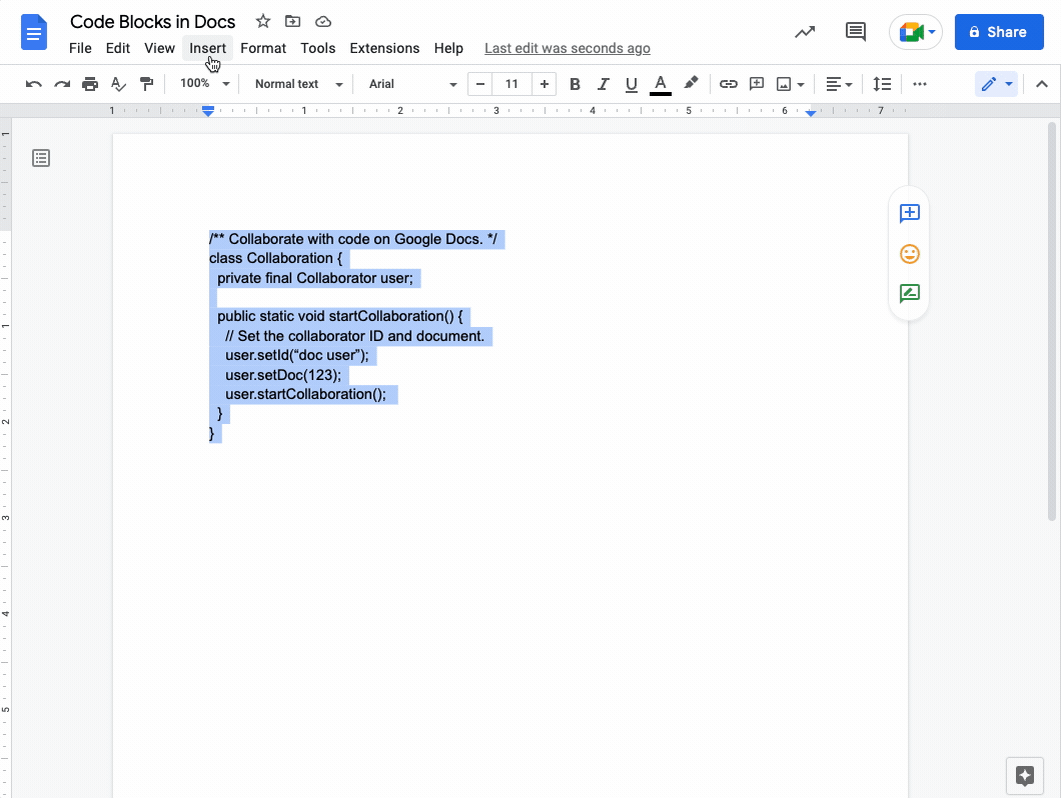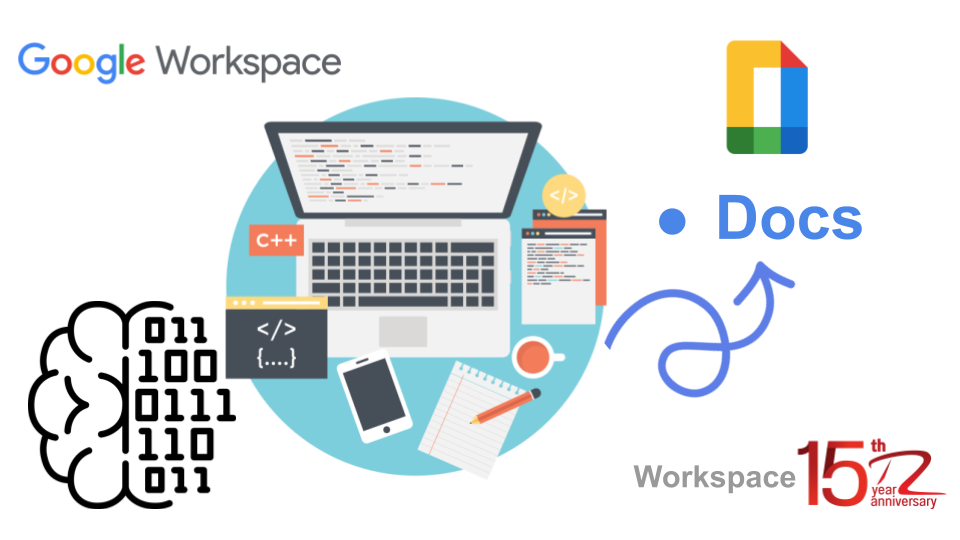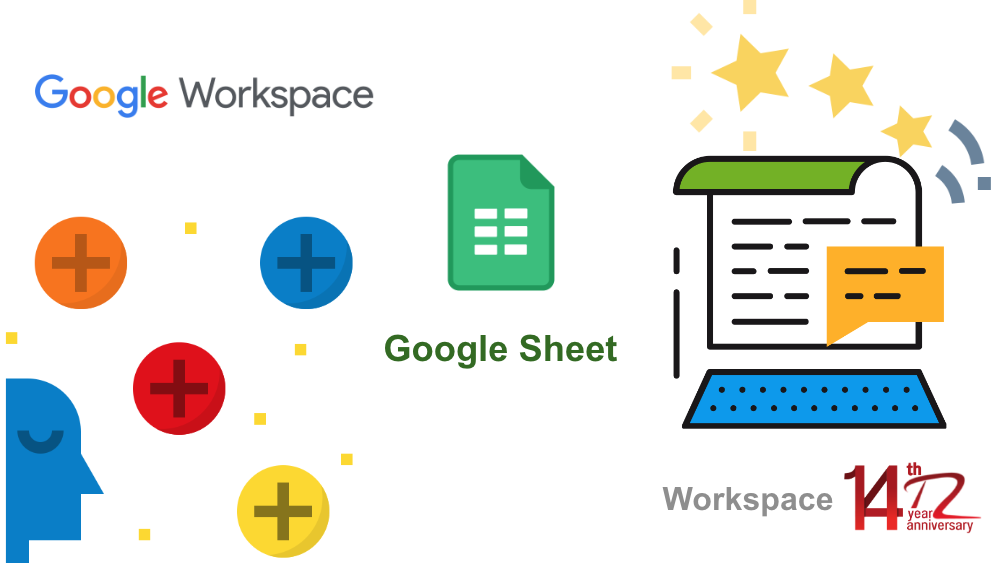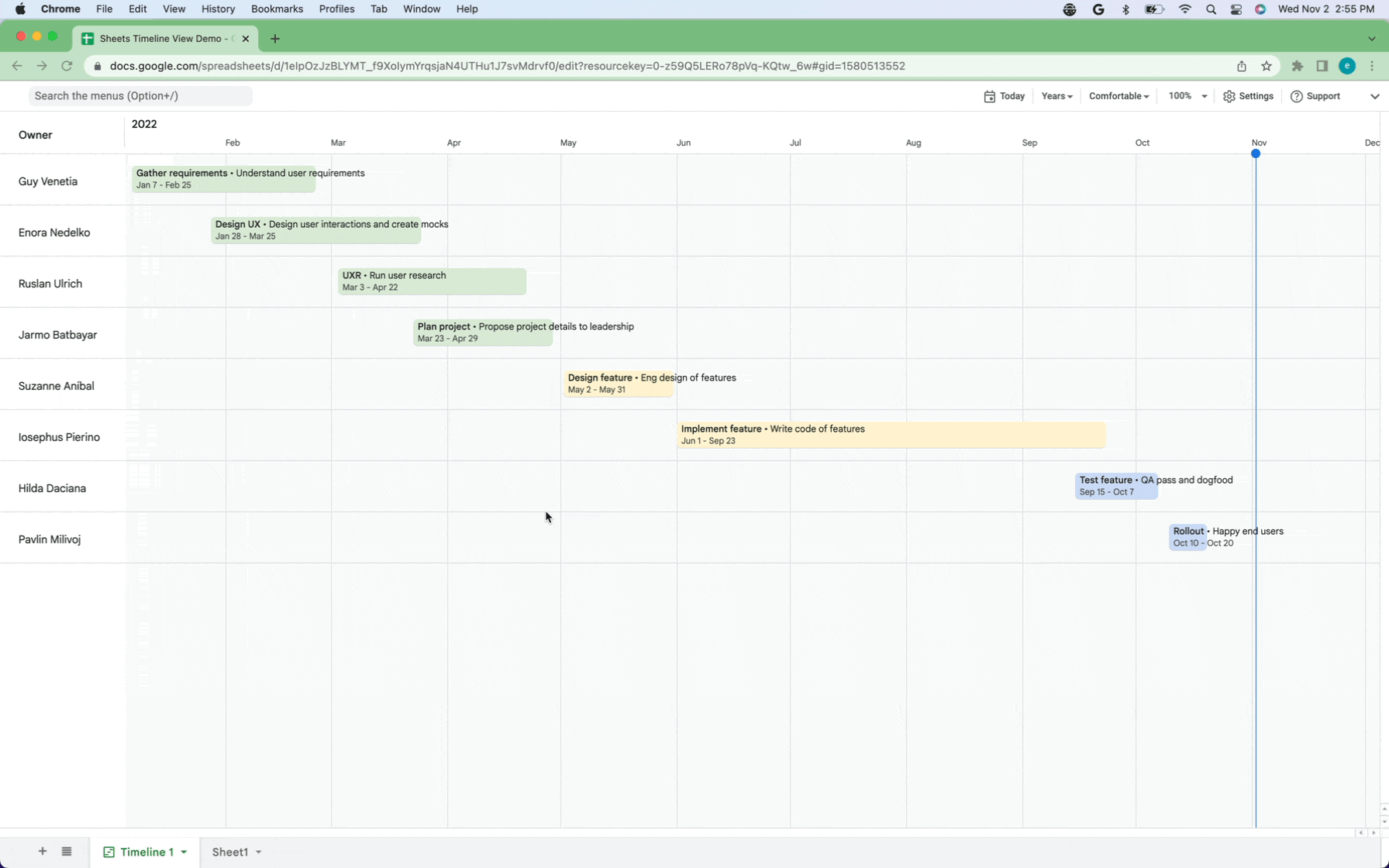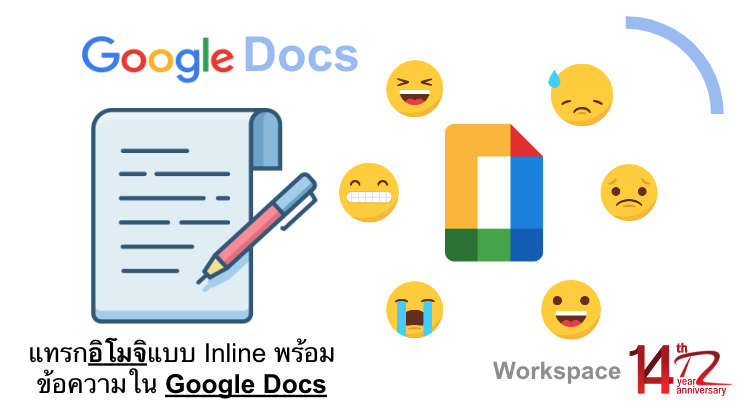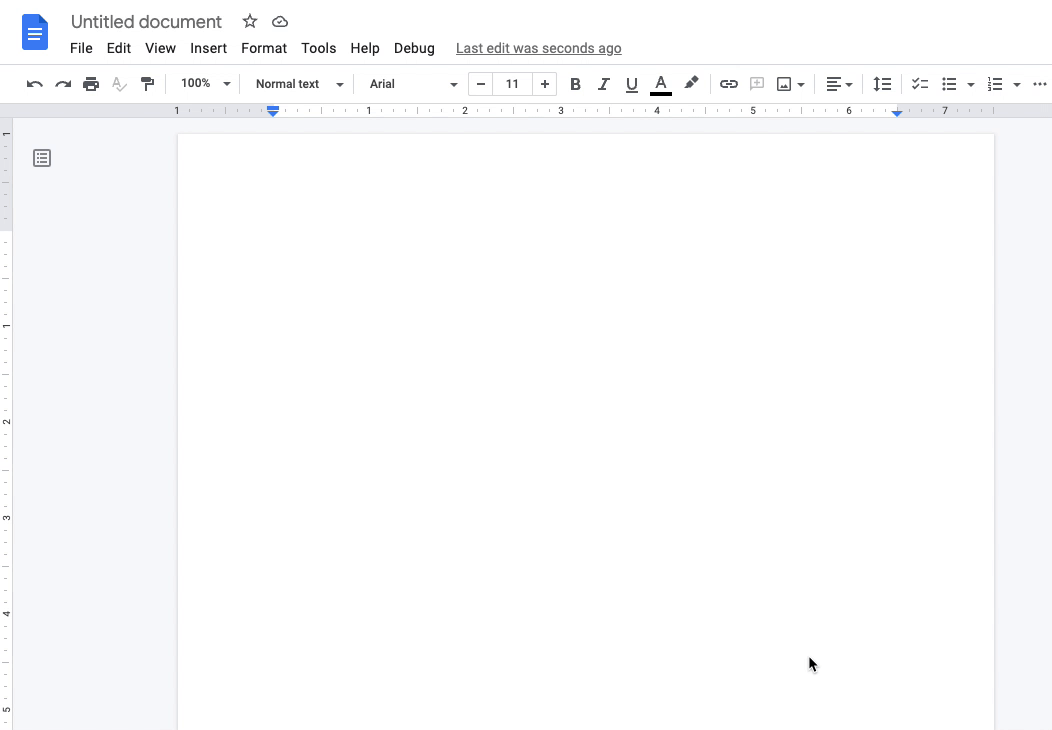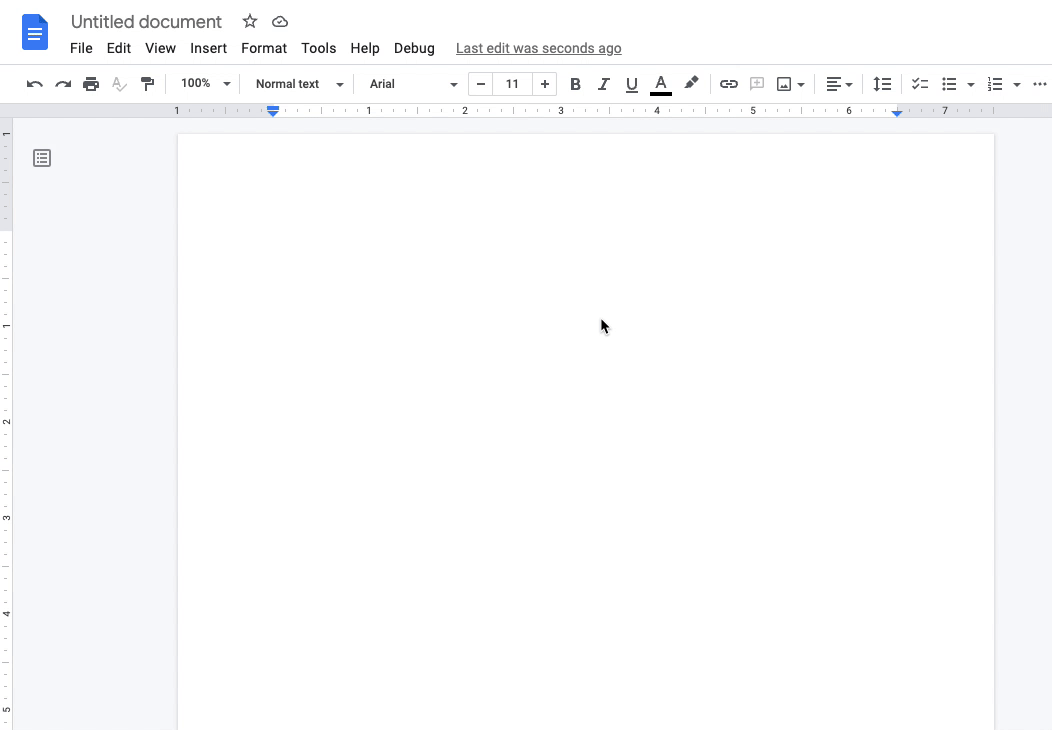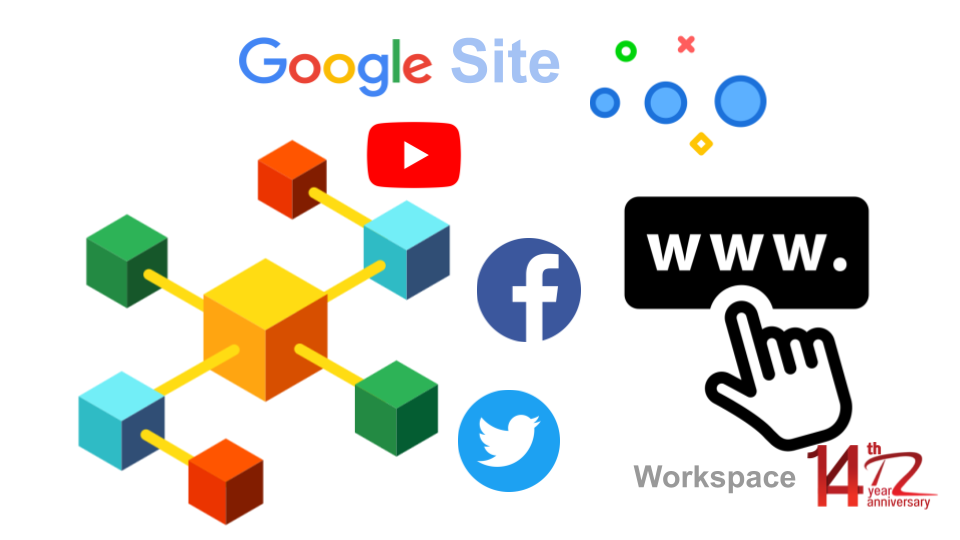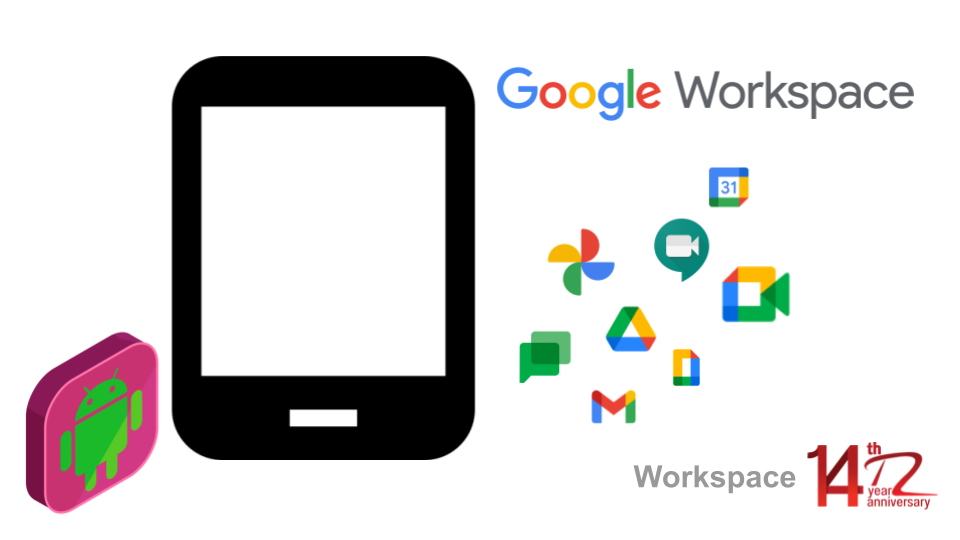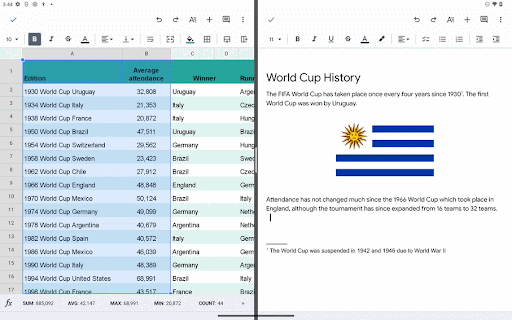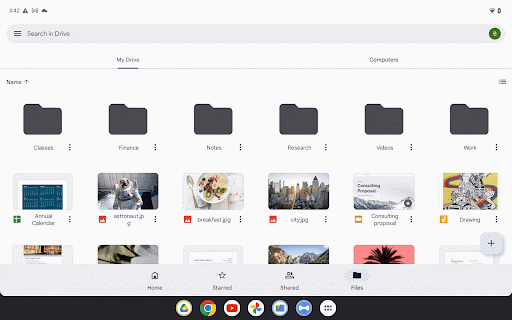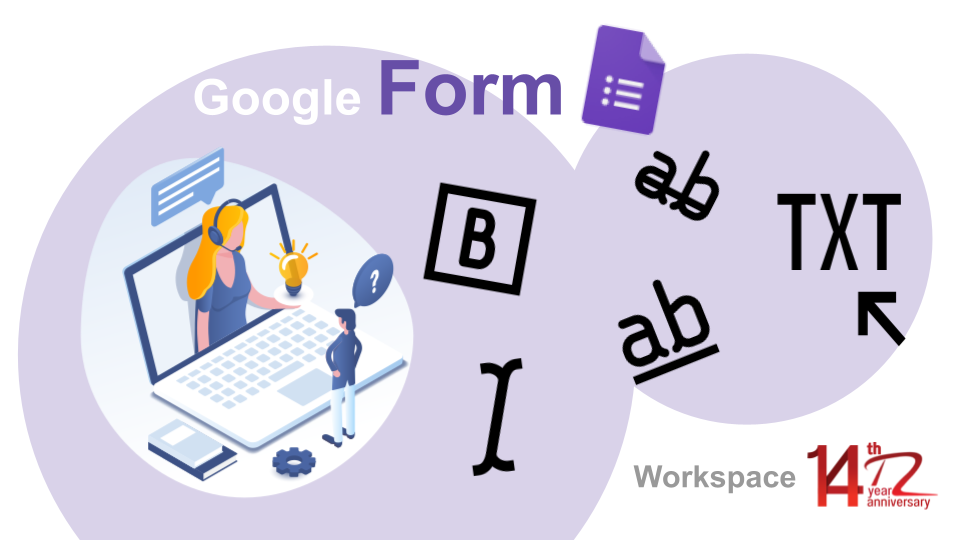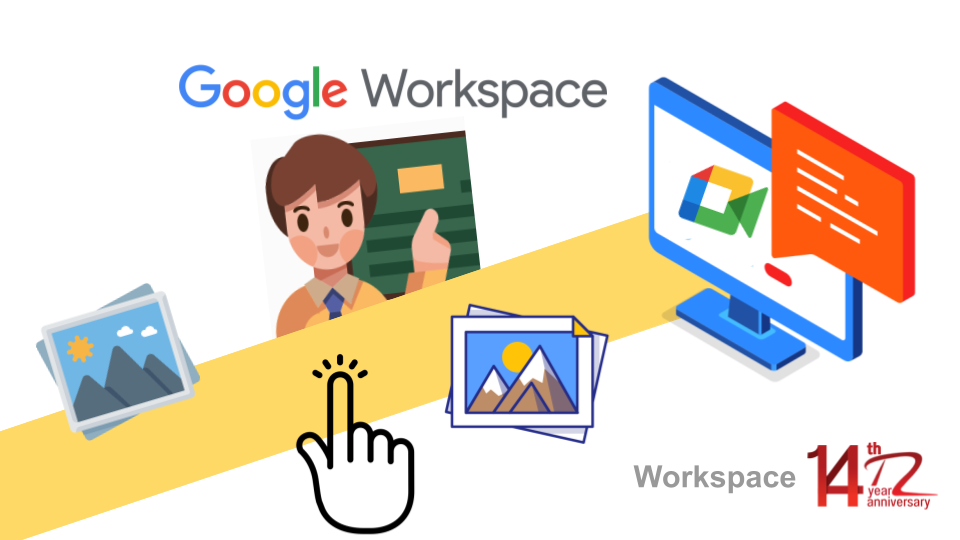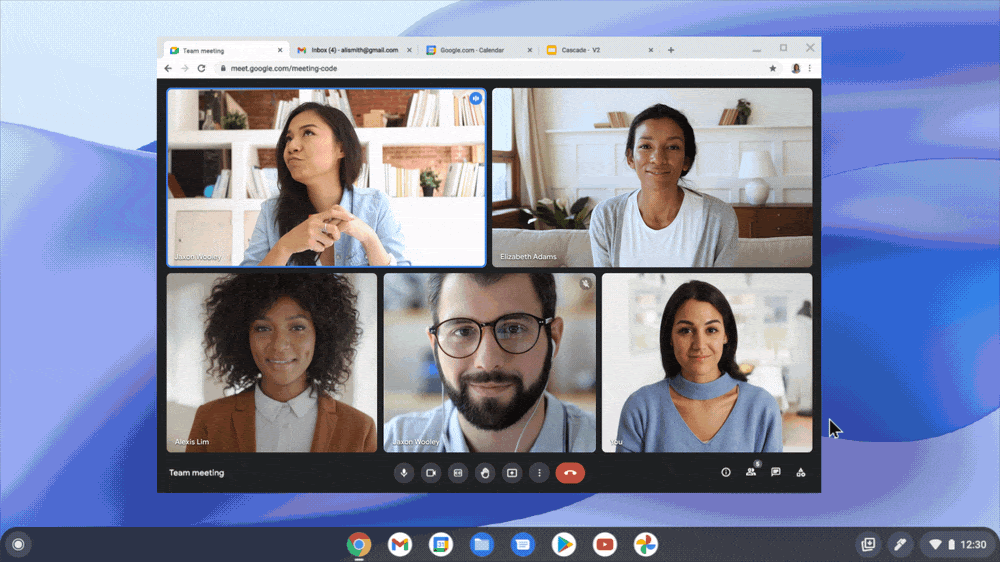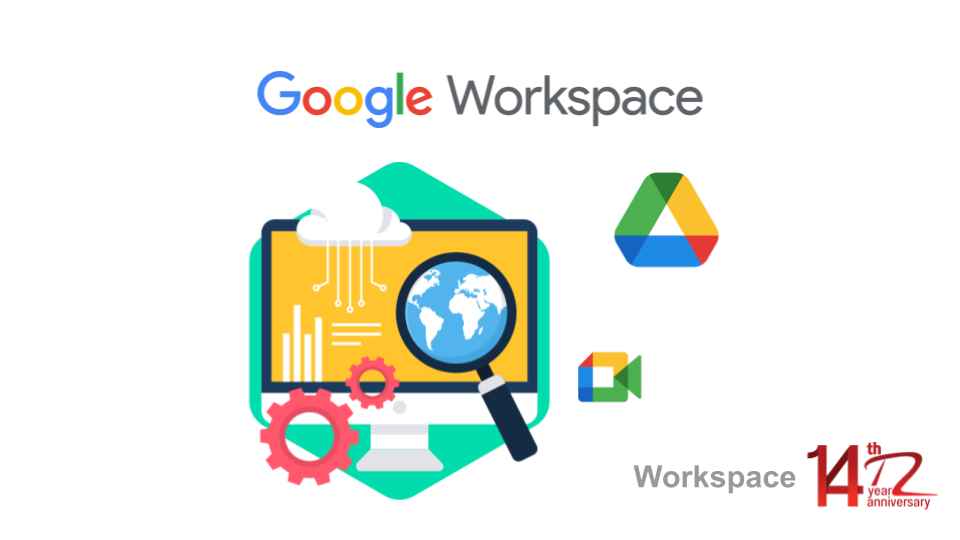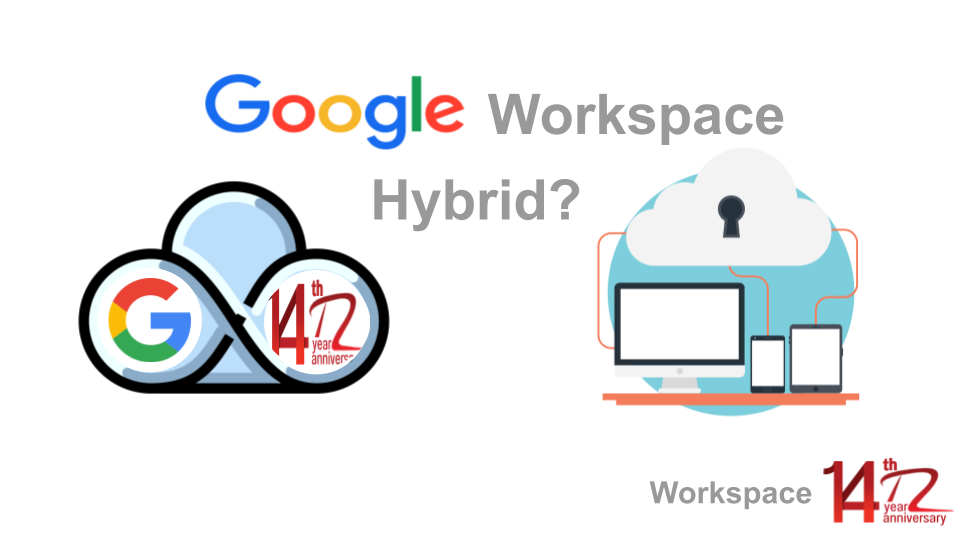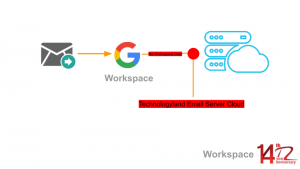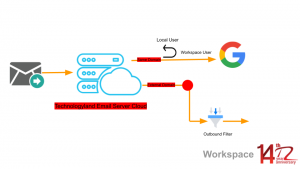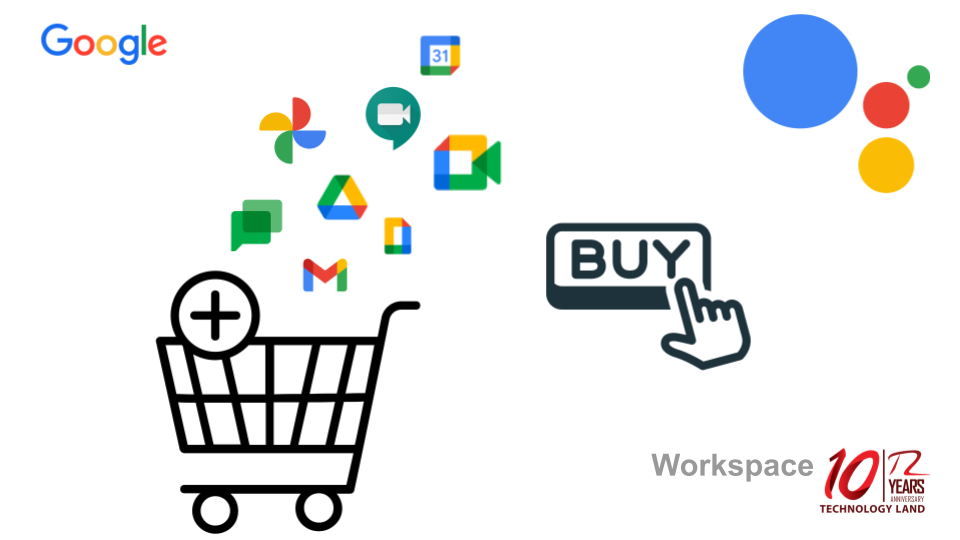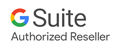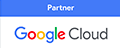Google workspace Hybrid เป็นการใช้งาน 2 ระบบ คือระบบ Google Cloud และระบบของทางเทคโนโลยีแลนด์ ( Go Cloud ) ร่วมกันภายในโดเมนเดียวกัน ซึ่งใช้หลักการทำงาน Algorithm ขั้นสูง โดยมีหลักการทำงานขาเข้า (Incoming) และการทำงานขาออก (Outgoing) ดังนี้
การทำงานขาเข้า (Incoming)
Email ขาเข้าทั้งหมดจะถูกวิ่งเข้าที่ระบบ Google Workspace และเมื่อไม่พบ User นั้นใน Google Workspace จะถูกส่งต่อมายังระบบ Cloud Email ซึ่งจะมี Firewall ป้องกันอีกชั้นหนึ่งและ Algorithm ที่ทำให้การรับ Email ภายใน Domain แบบ Realtime

การทำงานขาออก (Outgoing)
Email ทั้งหมดจะถูกส่งมาที่ Cloud Email และหากพบว่า User ปลายทางอยู่ในระบบ Google Workspace ระบบจะส่ง Email ฉบับนั้นโดยใช้เทคนิค One IP Direction ทำให้กระบวนการนั้นรวดเร็วแบบ Realtime ส่วน Email ที่ส่งออกไปภายนอก Domain จะเป็น Multi IP Delivery

ทำไม Google Workspace Hybrid ถึงประหยัดมากกว่า?
สำหรับ Google Workspace Hybrid เป็นารใช้งาน 2 ระบบภายในโดเมนเดียวกัน เช่น
ผู้บริหารใช้งานระบบ Google 5 User พนักงานทั่วไปใช้งานระบบ (Gocloud) เทคโนโลยีแลนด์ 5 User
ระบบ Google Workspace 5 User ราคา 1550/U/Y x 5 = 7750
ระบบ Gocloud 5 user ราคา 2200/Y = 2200
รวม 9950 /Y >>>ประหยัดค่าใช้จ่ายมากกว่า 5550/Y เลยทีเดียว<<<<
#Google Workspace 10 User ราคา 15500 บาท/ปี
ใครเหมาะสมที่จะใช้ระบบ Hybird
ระบบ Google Workspace Hybrid เป็นระบบที่เหมาะสำหรับองค์กรขนาดใหญ่ ที่มีผู้ใช้งานค่อยข้างเยอะแต่อยากใช้งานทั้ง 2 ระบบภายในโดเมนเดียวกันเช่นแบ่งให้ผู้บริหารใช้งาน Google Workspace และพนักงงานทั่วไปที่ใช้งานพื้นที่ไม่มากใช้งานระบบ Gocloud ระบบเทคโนโลยีแลนด์ การใช้งานระบบ Hybrid นี้ยังข่วยประหยัดค่าใช้จ่ายภายในองค์กรต่อปีได้มากเลยทีเดียว
ความแตกต่างระห่าง Google Workspace กับ Google Workspace Hybrid
- Goole Workspace เป็นระบบที่ใช้งานผ่าน Gmail โดย server ที่ใช้งานเป็น server Goole cloudส่วน Google Workspace Hybrid นั้นเป็นการใช้งาน 2 ระบบ หรือ 2 Server ในการทำงาน เช่น Email ส่งเข้ามา จะเข้าระบบ Googleก่อนระบบขั้นสูงจะตรวจสอบหากไม่มี Email ใน server Google Cloud อยู่ในระบบ จะส่งมาที่ระบบ Gocloud ระบบเทคโนโลยีแลนด์
1 Google Workspace 20 user ราคา 31000/Y
2 Goole Workspace Hybrid 20 user แบ่งเป็นระบบ Goole 10 Gocloud 10
-Google 10 ราคา 15500/Y
-Gocloud 10 ราคา 3900/Y
รวม ราคา Google workspace hybrid 19400/Y
ข้อกังวลเกี่ยวกับระบบ Hybrid เช่นการส่งข้ามระบบ
เนื่องจากระบบ Hybrid เป็นการตั้งค่าขั้นสูง สามารถส่งผ่านระบบภายในโดเมนเดียวกันได้ ซึ่งมีหลักการทำงานขาเข้าและขาออกดังนี้
การทำงานขาเข้า (Incoming)
Email ขาเข้าทั้งหมดจะถูกวิ่งเข้าที่ระบบ Google Workspace และเมื่อไม่พบ User นั้นใน Google Workspace จะถูกส่งต่อมายังระบบ Cloud Email ซึ่งจะมี Firewall ป้องกันอีกชั้นหนึ่งและ Algorithm ที่ทำให้การรับ Email ภายใน Domain แบบ Realtime
การทำงานขาออก (Outgoing)
Email ทั้งหมดจะถูกส่งมาที่ Cloud Email และหากพบว่า User ปลายทางอยู่ในระบบ Google Workspace ระบบจะส่ง Email ฉบับนั้นโดยใช้เทคนิค One IP Direction ทำให้กระบวนการนั้นรวดเร็วแบบ Realtime ส่วน Email ที่ส่งออกไปภายนอก Domain จะเป็น Multi IP Delivery
เป้าหมายสูงสุดของระบบ Hybrid คืออะไร
เป้าหมายสูงสุดของระบบ Googlwe Workspace Hybrid คือการประหยัดค่าใช้จ่ายในองค์กร รวมไปถึงการได้ใช้ระบบ Email ที่ดีและมีความปลอดภัยด้านการจัดเก็บข้อมูลรวมไปถึงประสิทธิภาพของระบบ email ซึ่งรองรับการใช้งานของ user ทั้งระบบ Google Workspace และระบบ Gocloud ของเทคโนโลยีแลนด์ ซึ่งทั้ง 2 ระบบมีหน้า admin คอยตรวจสอบและแก้ไขปัญหาเบื้องต้นได้อย่างทันที
สรุป
ระบบ Google workspace Hybrid เป็นระบบที่พัฒนาขึ้นมาเพื่อลดค่าใช้จ่ายในองค์ให้มีค่าใช้จ่ายลดลงแต่ยังคงประสิทธิภาพในการใช้งานระบบ Google Workspace ไว้โดยทีคัดเลือก user ที่มีการใช้งานพื้นที่หรือการรับส่งข้อมูลน้อยมาใช้งานระบบ Gocloud ซึ่งทั้ง 2 ระบบสามารถตรวจสอบการใช้งานของ User ได้ และมีเจ้าหน้าที่ผู้เชี่ยวชาญด้านระบบ Email Support ด้านปัญหาการใช้งานหรือการตรวจสอบข้อมูลเชิงลึกสามารถแจ้งทางบริษัทเทคโนโลยีแลนด์
บทความที่เกี่ยวข้อง
Google Workspace ซื้อที่ไหน ?
Google Workspace ขยายพื้นที่สูงสุดได้เท่าไหร่
Google Workspace กำหนดราคาขายอย่างไร ?
Google Workspace เหมาะกับใคร
ขยายขีด จำกัด ผู้รับมอบสิทธิ์ของ Gmail
TECHNOLOGY LAND CO., LTD.
ตัวแทน Google Workspace บริการในประเทศไทย